win7窗口字体大小的设置方法 win7字体大小怎么设置
更新时间:2023-07-19 10:34:11作者:zheng
有些用户想要修改win7电脑的系统字体大小,让自己使用win7电脑的时候能够更好看清文字,今天小编教大家win7窗口字体大小的设置方法,如果你刚好遇到这个问题,跟着小编一起来操作吧。
具体方法:
1.当然可以的,找到桌面空白区域右键---选择“个性化”如下图
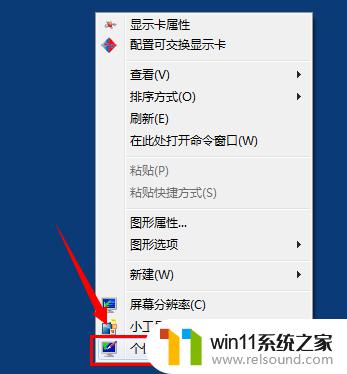
2.点击 “外观和个性化”设置选项中,找到“显示”功能
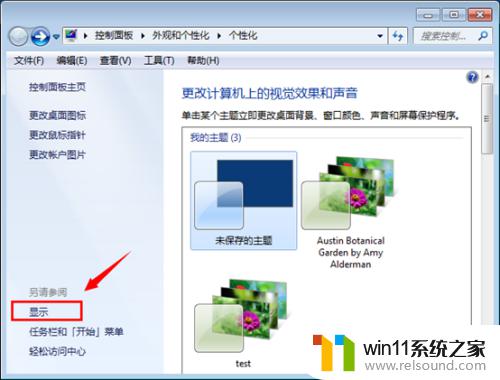
3.出现的显示功能对话框中,找到“设置自定义文本大小DPI”的设置选项,如箭头位置
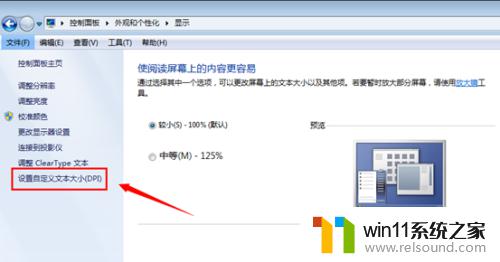
4.在自定义DPI设置中,默认是100%的大小。可以进行调整选择,如选择200%就是放大2倍
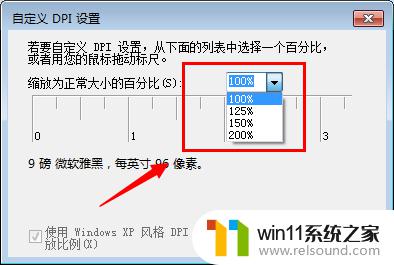
5. 设置好之后,在显示菜单中会有“是阅读屏幕上的内容更容易”出现了刚刚的几个选项。应用点击“立即注销”可以马上生效
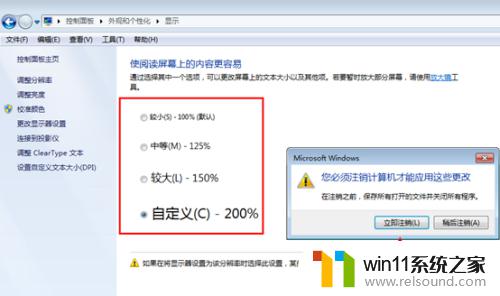
以上就是win7窗口字体大小的设置方法的全部内容,如果有遇到这种情况,那么你就可以根据小编的操作来进行解决,非常的简单快速,一步到位。















